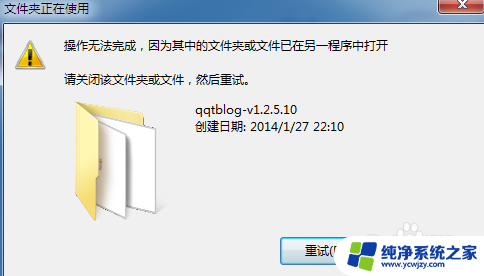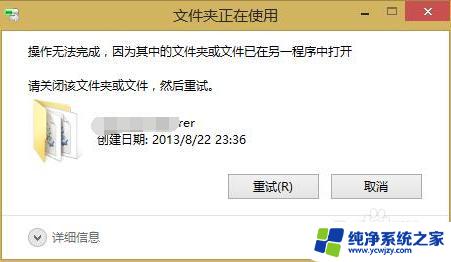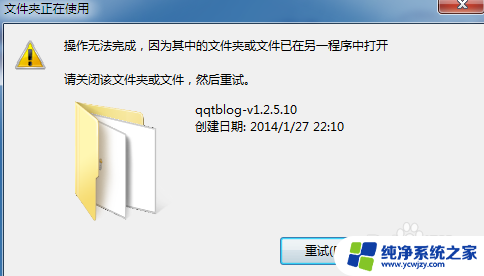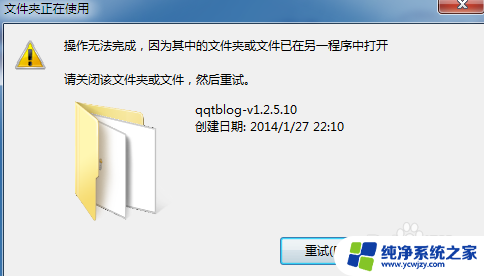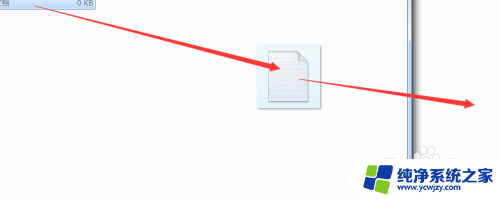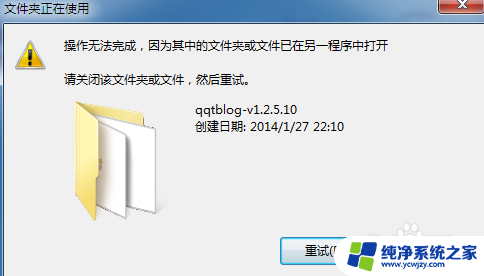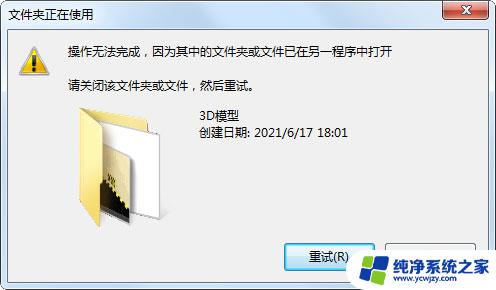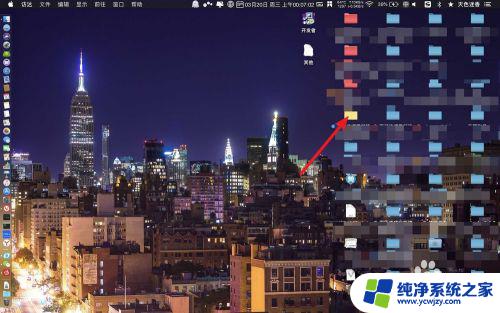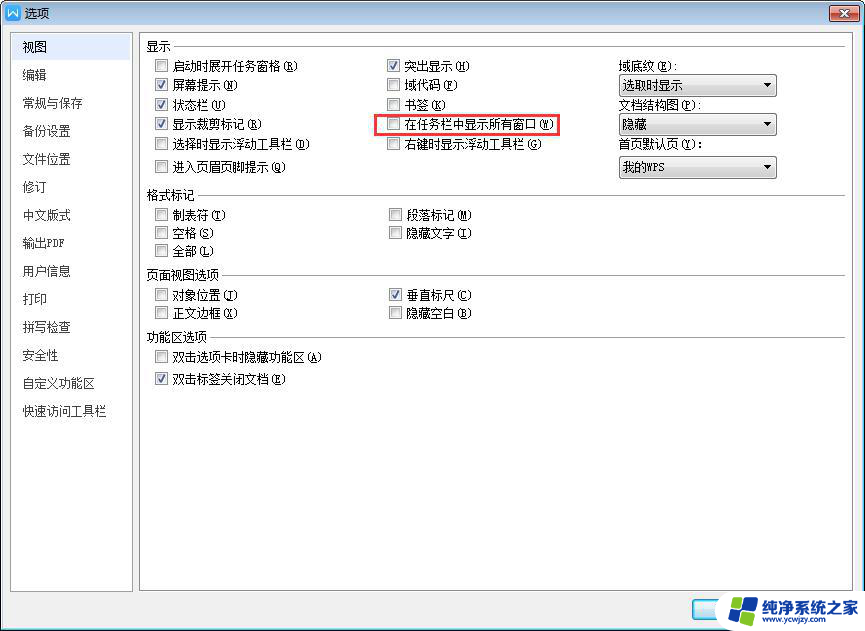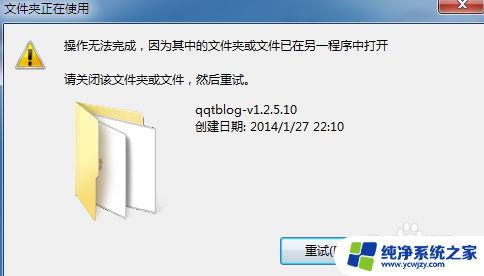因为其中一个文件夹已经在另一个程序打开 如何处理文件已在另一个程序中打开的问题
在我们使用电脑的日常操作中,有时会遇到这样的情况:当我们想要打开一个文件夹或者文件时,却发现它已经在另一个程序中被打开了,这种情况常常让人感到困扰,因为我们无法对文件进行修改或者执行其他操作。面对这种文件已在另一个程序中打开的问题,我们应该如何处理呢?在本文中我们将探讨一些解决这个问题的方法,帮助您更好地处理这类情况。

我们第一时间肯定会先检查,这个文件或者程序是不是真的处于打开的状态。没有找到的话,很多人选择了重启再去删除,其实除了重启我们还有其他的解决方法。
解决办法如下:
1、打开 任务管理器 ,切换到性能tab。然后点击下方的资源监视器,
2、在打开的界面中间搜索位置,输入无法删除的文件(夹)名关键字:
3、将搜索出一些相关的进程,找到我们需要删除的文件所在的文件夹对应的进程,然后右键结束任务,结束之后,会产生一个新的问题,桌面图标和菜单栏图标全消失,鼠标无法右键。
4、解决办法就是回到任务管理器,选择文件 > 新建任务:输入explorer,然后回车,问题解决。
5、接下来,再次删除我们需要删除的文件或者文件夹,就可以成功的删除了。
以上是因为其中一个文件夹已经在另一个程序中打开的全部内容,如果您遇到这种情况,您可以按照以上方法解决,希望这对大家有所帮助。